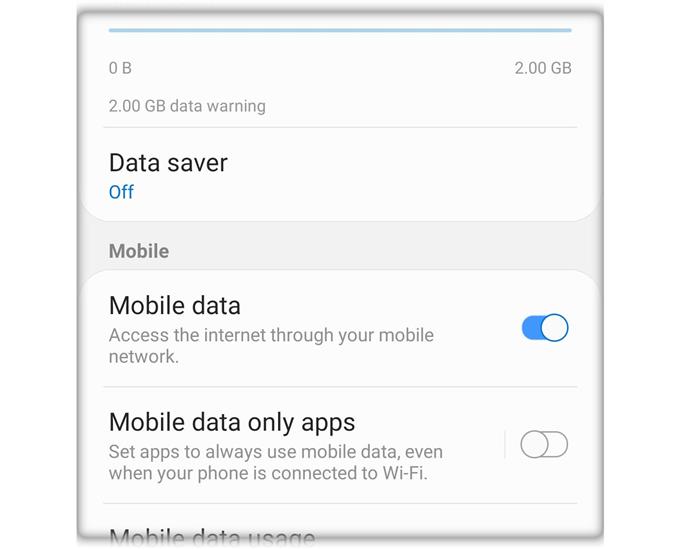Были некоторые владельцы Galaxy A50, которые жаловались, потому что у них есть некоторые проблемы, связанные с сетью. Были те, кто сообщал о том, что 4G LTE не работает на их устройствах, и это то, что мы собираемся рассмотреть в этом посте..
Проблемы, связанные с сетью, часто являются незначительными проблемами. Другими словами, вы можете исправить их самостоятельно, если хотите выполнить некоторые процедуры устранения неполадок..
В этом руководстве я расскажу вам, как починить Galaxy A50, у которого есть некоторые проблемы с подключением через 4G LTE. Если вы один из владельцев, у которых возникла такая проблема, продолжайте чтение, так как эта статья может помочь.
Что делать, если 4G LTE не работает
Необходимое время: 15 минут.
Если вы уже имели возможность использовать 4G LTE или подключены к Интернету с помощью службы, проблема может быть незначительной. На самом деле, подобные проблемы можно исправить с помощью довольно простых решений. Вот что вам нужно сделать:
- Принудительно перезагрузить телефон
Первое, что вам нужно сделать, это принудительный перезапуск. Это имитация батареи, которая обновляет память вашего телефона и перезагружает все службы. Если это просто небольшая проблема, вызвавшая сбой в системе, то эта процедура — все, что вам нужно, чтобы 4G LTE снова заработала на вашем телефоне..
1. Для этого нажмите и удерживайте кнопку уменьшения громкости и кнопку питания в течение 10 секунд или более.
2. Как только появится логотип A50, отпустите обе клавиши и дождитесь окончания перезагрузки телефона..После этого попробуйте проверить, работает ли 4G LTE. Если этого не произойдет, попробуйте следующее решение.

- Сброс настроек сети вашего телефона
После выполнения первого решения, и ваш телефон по-прежнему не может подключиться к Интернету через 4G LTE, затем вам нужно сбросить настройки сети. Это вернет все сетевые сервисы к заводским настройкам по умолчанию..
Эта процедура уже доказала свою эффективность в отношении подобных проблем. Это эффективно, но вам не нужно беспокоиться о ваших файлах, так как они не будут удалены. Вот как это делается:
1. Проведите пальцем вниз от верхней части экрана, а затем нажмите значок «Настройки»..
2. Найдите и коснитесь Общее управление.
3. Нажмите Сброс.
4. Нажмите «Сбросить настройки сети»..
5. Нажмите кнопку сброса настроек.
6. При появлении запроса введите свой PIN-код, пароль или шаблон.
7. Наконец, нажмите Сброс.В большинстве случаев это единственное, что вам нужно сделать, чтобы решить подобные проблемы. Однако, если это продолжается, то у вас нет другого выбора, кроме как сделать следующее решение.

- Сброс настроек вашего устройства
Если первые два решения не помогли, у вас нет другого выбора, кроме как сбросить настройки телефона. Сброс сможет исправить подобные проблемы, при условии, что сервис действительно работал раньше и вы уже звонили своему провайдеру..
Но перед перезагрузкой обязательно создайте резервную копию ваших важных файлов и данных. Когда будете готовы, выполните следующие действия:
1. Проведите пальцем вниз от верхней части экрана, а затем нажмите значок «Настройки»..
2. Найдите и коснитесь Общее управление.
3. Нажмите Сброс.
4. Нажмите «Сброс заводских данных»..
5. Прокрутите вниз до нижней части экрана и нажмите Сброс.
6. При появлении запроса введите свой PIN-код, пароль или шаблон.
7. Наконец, нажмите Удалить все.
И это в значительной степени это.
ТАКЖЕ ЧИТАЙТЕ: Как исправить мобильную сеть Samsung Galaxy A50 недоступна
Я надеюсь, что мы смогли помочь вам с вашим Galaxy A50 с 4G LTE не работает.
Пожалуйста, поддержите нас, подписавшись на наш канал Youtube. Спасибо за прочтение!